
Nouvelle build de Windows 11 uniquement pour les Insiders en Canal Dev : 23612 (rs_prerelease)
Quoi de neuf dans la version 23612
Expérience météo plus riche sur l'écran de verrouillage
Nous introduisons une expérience météorologique plus riche sur votre écran de verrouillage. Cela inclut des mises à jour météo dynamiques et interactives. Ainsi, lorsque vous survolez l'expérience météo sur votre écran de verrouillage, vous verrez plus d'informations. Lorsque vous appuyez ou cliquez sur la carte météo et que vous vous connectez, Microsoft Edge s'ouvre avec les prévisions complètes dans MSN Weather. Si vous utilisez déjà Météo sous Paramètres > Personnalisation > Écran de verrouillage > État de l'écran de verrouillage, vous n'avez rien à faire. De plus, cette nouvelle expérience sera activée par défaut. Si vous ne souhaitez pas voir cette expérience, vous pouvez modifier le statut de votre écran de verrouillage sur « Aucun ». Cette riche expérience météo est disponible lorsque vous verrouillez votre écran, quelle que soit l'option de personnalisation que vous sélectionnez (Spot Windows, Image ou Diaporama).
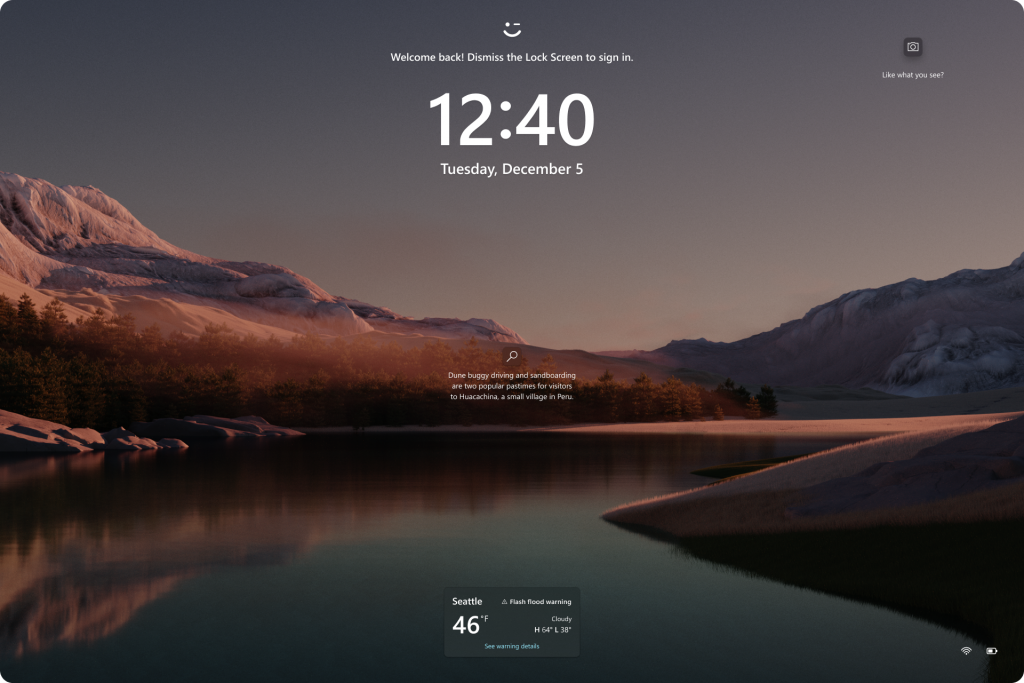 Expérience météo plus riche sur l'écran de verrouillage.
Expérience météo plus riche sur l'écran de verrouillage.
[Nous commençons à déployer cela en commençant par EN-US uniquement, de sorte que l'expérience n'est pas encore disponible pour tous les initiés du canal de développement, car nous prévoyons de surveiller les commentaires et de voir comment ils arrivent avant de la proposer à tout le monde.]
COMMENTAIRES : veuillez déposer vos commentaires dans le Hub de commentaires (WIN + F) sous Environnement de bureau > Écran de verrouillage.
Langues étendues, prise en charge multi-écrans et commandes personnalisées pour l'accès vocal
Prise en charge linguistique étendue : nous avons étendu l'accès vocal pour prendre en charge d'autres langues telles que le français (France), le français (Canada), l'allemand, l'espagnol (Espagne) et l'espagnol (Mexique).
Lorsque l'accès vocal est activé pour la première fois, vous serez invité à télécharger un modèle vocal pour activer la reconnaissance des données vocales sur l'appareil. Si l'accès vocal ne trouve pas de modèle vocal correspondant à votre langue d'affichage, vous pouvez toujours choisir de continuer et d'utiliser l'accès vocal en anglais (États-Unis).
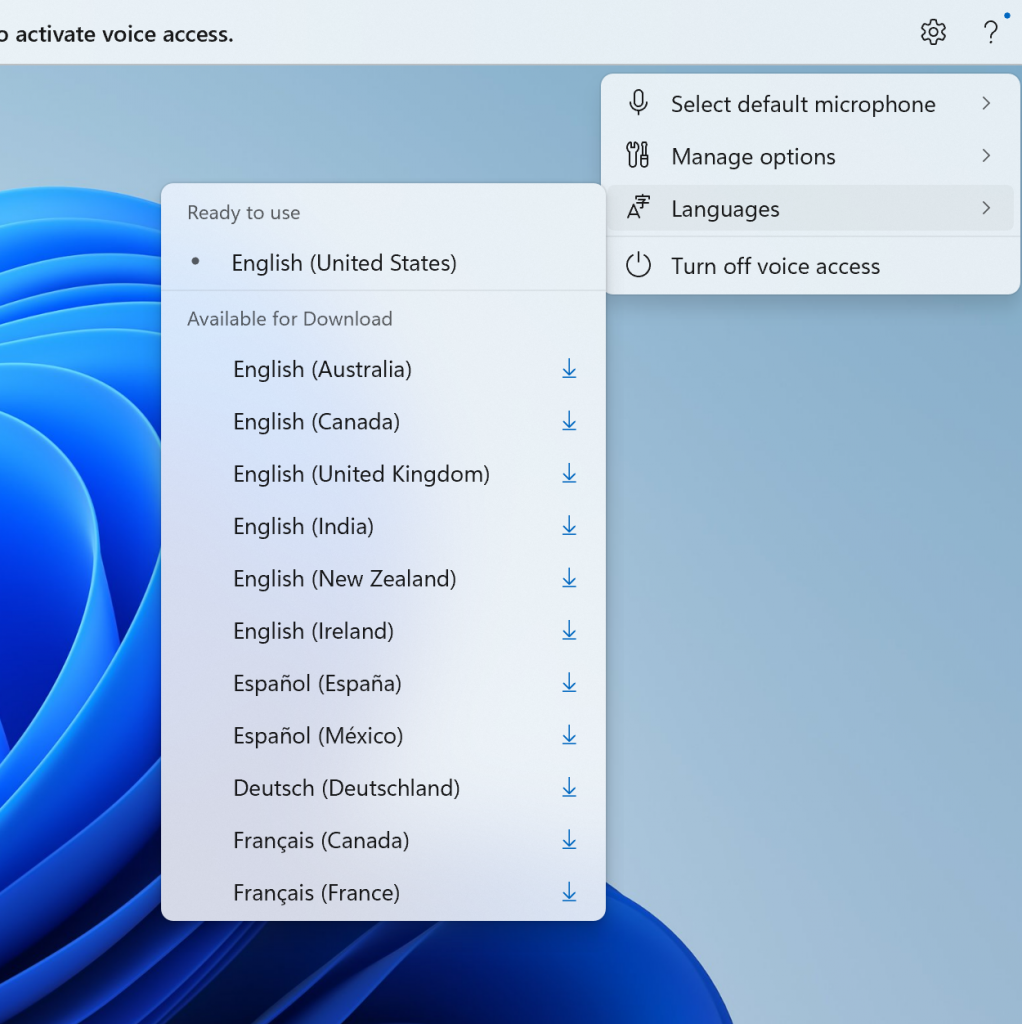 Nouvelles langues dans les paramètres de la barre d'accès vocal.
Nouvelles langues dans les paramètres de la barre d'accès vocal.
Vous pouvez toujours passer à une autre langue en accédant à Paramètres > Langue dans la barre d'accès vocal.
Prise en charge de plusieurs écrans : vous pouvez désormais utiliser toutes les fonctionnalités d'accès vocal sur plusieurs écrans, y compris les superpositions de chiffres et de grilles qui n'étaient auparavant disponibles sur aucun écran autre que l'écran principal.
La fonction de superposition de grille a été développée pour vous permettre non seulement d'interagir avec l'écran que vous utilisez actuellement, mais également de passer rapidement à un autre affichage. Vous pouvez également utiliser la fonction glisser-déposer pour déplacer des fichiers, des applications et des documents d'un écran à un autre.
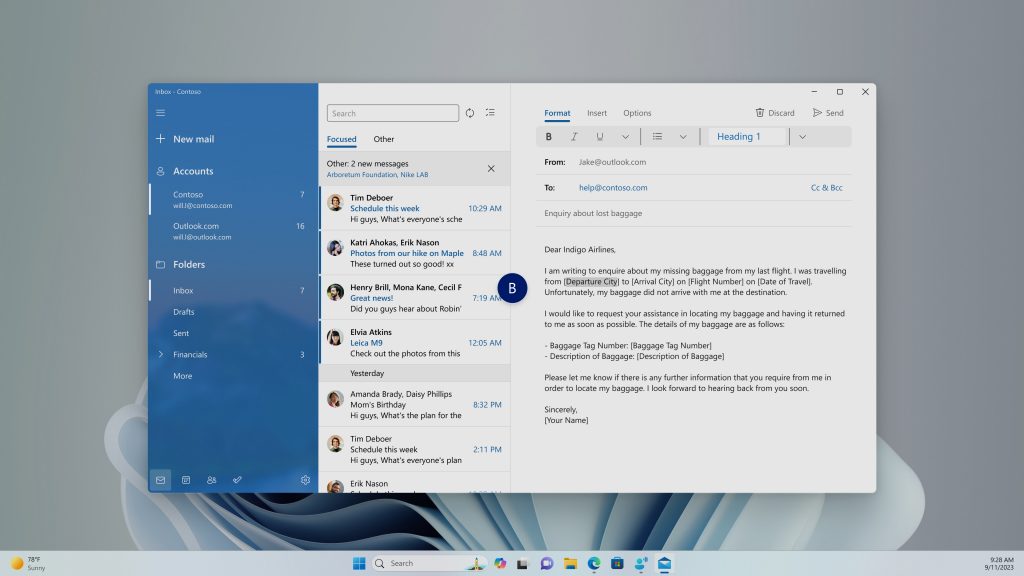 Vous pouvez utiliser l'alphabet ou la phonétique OTAN dans votre commande pour déplacer le focus vers un autre affichage.
Vous pouvez utiliser l'alphabet ou la phonétique OTAN dans votre commande pour déplacer le focus vers un autre affichage.
Après avoir invoqué la superposition de grille, utilisez pour passer rapidement au focus sur un autre affichage. Vous pouvez utiliser soit l'alphabet, soit la phonétique OTAN dans votre commande ; par exemple, « B » ou « Bravo » seraient tous deux valides, comme indiqué dans la capture d'écran ci-dessus.
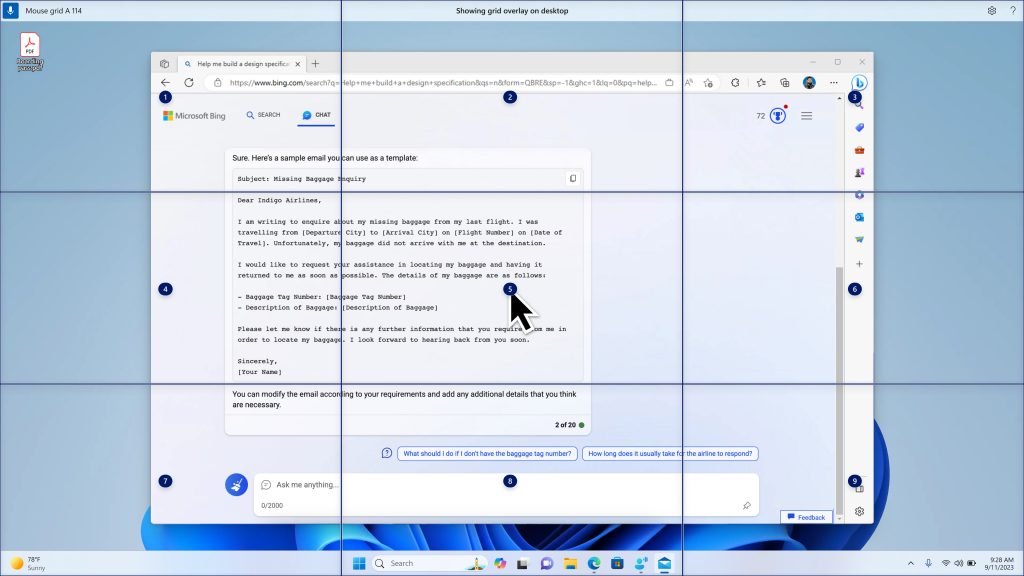 Utilisez la commande de grille de la souris pour déplacer votre souris vers un point spécifique sur un écran spécifique.
Utilisez la commande de grille de la souris pour déplacer votre souris vers un point spécifique sur un écran spécifique.
Vous pouvez également utiliser la commande accélérée « grille de la souris .. » pour déplacer rapidement votre souris vers un point spécifique sur un écran spécifique. Dans ce cas, nous avons utilisé « mousegrid A 114 » comme indiqué dans la capture d'écran ci-dessus.
Raccourcis vocaux : nous introduisons des raccourcis vocaux ou des commandes personnalisées pour vous permettre de créer votre propre commande. Ceci est actuellement disponible si vous utilisez l'accès vocal en anglais.
Créer des commandes qui correspondent à une action unique, comme l'ouverture d'une URL ou une série d'actions exécutées en séquence, est simple. Pour commencer, dites « que puis-je dire » et cliquez sur l'onglet « Raccourcis vocaux » sur le panneau de gauche, ou utilisez la commande « afficher les raccourcis vocaux » pour lancer directement la page des raccourcis vocaux. Ensuite, cliquez sur le bouton Créer une commande pour lancer le processus.
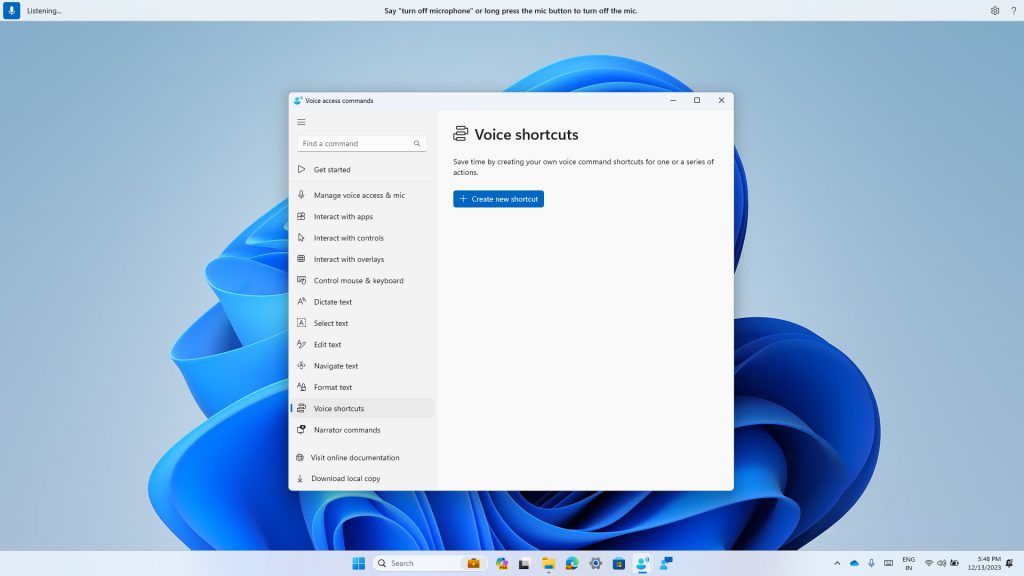 Nouvel onglet de raccourcis vocaux pour créer des commandes personnalisées dans l'accès vocal.
Nouvel onglet de raccourcis vocaux pour créer des commandes personnalisées dans l'accès vocal.
Créez une commande en utilisant la voix ou toute autre modalité de saisie. Donnez-lui un nom, sélectionnez une ou plusieurs actions, remplissez les informations nécessaires puis cliquez sur « Créer ». Votre commande est maintenant prête à être utilisée.
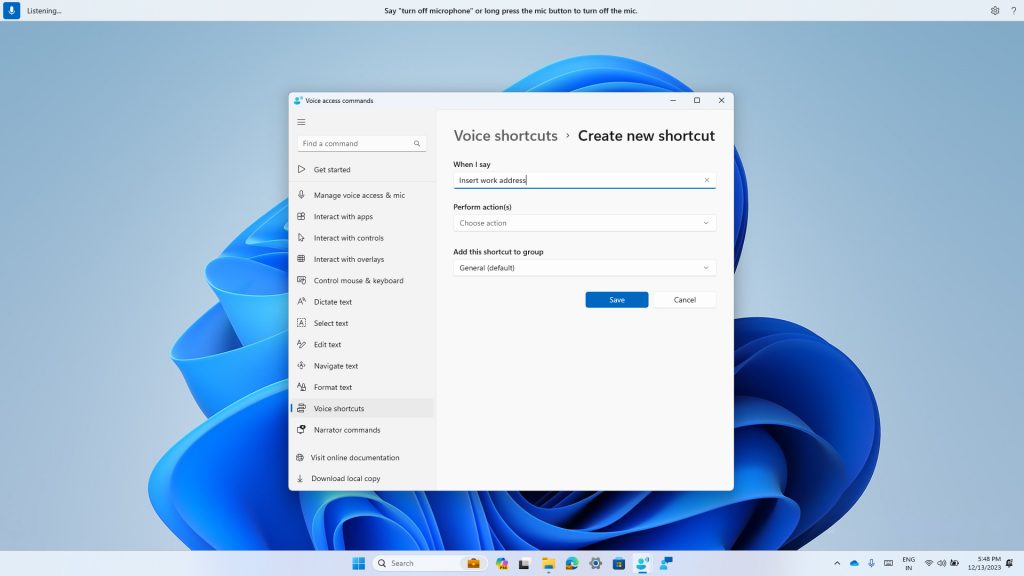 Création d'une nouvelle commande personnalisée à utiliser dans l'accès vocal.
Création d'une nouvelle commande personnalisée à utiliser dans l'accès vocal.
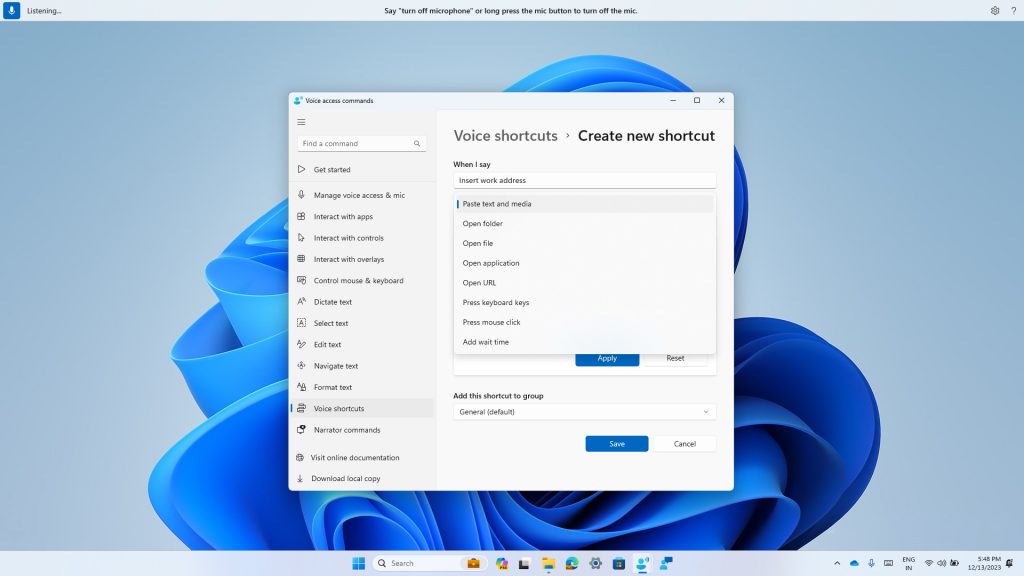
Sélectionnez une ou plusieurs actions pour une commande personnalisée dans l'accès vocal.
Vous pouvez afficher tous les raccourcis vocaux que vous avez créés soit à partir de la page d'aide de la commande, soit en utilisant la commande « afficher les raccourcis vocaux ».
COMMENTAIRES : veuillez déposer vos commentaires dans Feedback Hub (WIN + F) sous Accessibilité > Accès vocal.
Changements et améliorations
Paramètres
- Les fonctionnalités facultatives précédemment répertoriées sous Paramètres > Applications ont été déplacées vers leur propre page sous Paramètres > Système.
Correctifs
Le menu Démarrer
- Correction d'un problème qui faisait apparaître l'indicateur de saisie de texte flottant lorsque vous ouvriez le menu Démarrer.
Explorateur de fichiers
- Modification apportée pour aider à résoudre un problème qui pourrait rendre l'espacement entre les icônes de votre bureau extrêmement large.
- Correction d'un problème qui pouvait provoquer le crash d'explorer.exe lors de l'ouverture du menu contextuel dans l'explorateur de fichiers si plusieurs fichiers étaient sélectionnés.
Widgets
- Nous avons résolu le problème provoquant un retard de chargement lorsque le flux Microsoft Start est réactivé.
- Nous avons résolu le problème qui empêchait la fermeture et la réouverture automatiques du tableau des widgets lors de l'activation ou de la désactivation des flux.
REMARQUE : Certains correctifs notés ici dans les versions Insider Preview du canal de développement peuvent être intégrés aux mises à jour de maintenance pour la version publiée de Windows 11.
Problèmes connus
Copilote sous Windows
- Lors du premier lancement ou après avoir actualisé Copilot dans Windows tout en utilisant l'accès vocal, vous devrez utiliser les commandes « Afficher la grille » pour cliquer pour la première fois dans la case « Demandez-moi n'importe quoi ».
Widgets
- Les annonces du flux Microsoft Start sont toujours affichées dans la barre des tâches une fois le flux masqué.
- La navigation au clavier depuis les sous-pages de paramètres jusqu'à la page Paramètres de niveau supérieur est interrompue.
- Espacement incorrect et polices utilisées dans certaines pages de paramètres.

Aucun commentaire:
Enregistrer un commentaire